EXT2, EXT3 et EXT4 sont les systèmes de fichiers Linux les plus courants. Lorsque vous avez perdu vos données importantes sous Linux et que vous souhaitez les récupérer, vous devez trouver un outil de récupération de données Linux fiable. Ici, j'ai listé les 5 meilleurs logiciels gratuits de récupération de données sous Linux avec leurs avantages et inconvénients après avoir testé 11 outils. Vous pouvez choisir n'importe lequel d'entre eux en fonction de vos besoins. Voici un aperçu rapide des statistiques de test des logiciels de récupération de données sous Linux.
| Critères | Valeur |
| 🔢 Nombre d'outils testés | 11 |
| ⏰ Depuis combien de temps sommes-nous testés ? | 1 mois |
| 🖥️ Version du système d'exploitation | Linux et Windows 10 |
| 🗂️ Système de fichiers | Ext2/Ext3/Ext4 |
| 💸 Coût minimum | Logiciels gratuits |
| 💰 Coût moyen | $69 |
Partie 1. Quel est le meilleur outil de récupération de fichiers pour Linux ?
Il est juste de dire que la plupart d'entre nous perdent des données essentielles sur leur ordinateur, que ce soit à la suite d'une attaque de virus, d'une suppression accidentelle, d'un formatage, etc. La plupart des gens se sentent désespérés parce qu'ils pensaient que ces fichiers avaient disparu à jamais. La plupart des gens se sentent désespérés parce qu'ils pensaient que ces fichiers étaient perdus à jamais. Dans cet article, nous allons parler des meilleurs outils de récupération de données disponibles pour les systèmes Linux. Ces outils peuvent sauver vos données sur vos disques durs Linux.
Top 1. EaseUS Data Recovery Wizard (gratuit et facile)
EaseUS Data Recovery Wizard est recommandé. Il peut facilement déformer les fichiers ou effectuer une récupération de partition pour sauver vos données. Vous pouvez facilement récupérer tous vos fichiers supprimés et perdus. Le logiciel de récupération de données gratuit d'EaseUS prend en charge la récupération de données dans n'importe quel scénario de perte de données logiques.
Pour
- Restaurer les données après la réinstallation du système d'exploitation.
- Récupérer les fichiers supprimés/formatés/endommagés des volumes Linux.
- Récupérer les données supprimées à l'aide des touches "Shift + Delete".
- Prise en charge de la récupération des données des disques durs Linux EXT2/EXT3.
Cons
EaseUS Data Recovery Wizard ne peut pas fonctionner sur un ordinateur Linux. Vous devez sortir votre disque dur EXT2/EXT3/EXT4 et le connecter à un ordinateur Windows. Vous pouvez également créer un disque amorçable sur un PC Windows. Ensuite, récupérez les données sans système d'exploitation.
Top 2. R-Linux - Logiciel de récupération de fichiers sous Linux
R-Linux est un utilitaire gratuit de récupération de fichiers pour le système de fichiers Ext2/Ext3/Ext4 FS utilisé dans le système d'exploitation Linux et plusieurs Unix. Il est utile pour récupérer les données supprimées par des attaques de virus, des coupures de courant ou des pannes de système. Il existe une version Linux et une version Windows. Vous pouvez exécuter ce logiciel de récupération de données Linux sur les PC Windows et Linux.

Pour
- Prise en charge de Ext2/Ext3/Ext4 FS (Linux) uniquement.
- Affiche les attributs S.M.A.R.T. des disques durs pour indiquer l'état de leur matériel.
- Récupérer les données Linux après que les fichiers ont été reformatés, endommagés ou supprimés.
Cons
- R-Linux ne peut pas récupérer des données sur le réseau, ni reconstruire des RAID, ni fournir des copies d'objets.
Top 3. TestDisk - Open Source
TestDisk est un outil de récupération de données open-source principalement utilisé pour récupérer des partitions endommagées. Il s'agit d'un outil basé sur une ligne de commande, mais il est vraiment facile à utiliser. Si vous avez perdu des données sur Linux à cause d'un logiciel nuisible, d'un virus ou même d'une suppression accidentelle de fichiers, essayez ce logiciel.
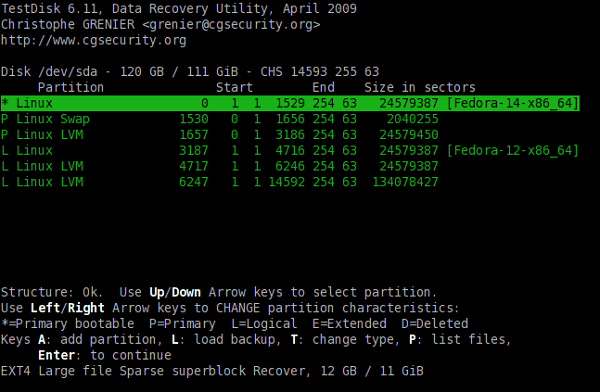
Pour
- Récupérer les partitions perdues sous Windows/Mac et Linux.
- Créer des sauvegardes de partitions pour les partitions EFI GPT.
- Récupérer différents types de fichiers à partir d'une partition Linux.
Cons
Vous devez vous familiariser avec les options de commande de fichiers couramment utilisées sous Linux. Si vous avez peu de connaissances technologiques, nous vous conseillons d'utiliser le logiciel de récupération de données EaseUS et R-Linux.
Top 4. Ddrescue - Outil de récupération de données
Ddrescue est également un utilitaire en ligne de commande. Il est développé par GNU. Vous pouvez exécuter ce logiciel de récupération de données lorsqu'une erreur de lecture se produit. En outre, ce logiciel met en évidence les secteurs défectueux d'un disque. Vous pouvez récupérer les données Linux d'un lecteur comportant des secteurs défectueux.

Pour
- Récupérer efficacement les données nécessaires malgré les erreurs de disque et les secteurs défectueux.
- Permet aux utilisateurs d'arrêter/de mettre en pause une activité en cours et de la reprendre à tout moment.
- Les données sont récupérées de manière très efficace (seuls les blocs nécessaires sont lus).
Cons
- Vous devez connaître les options de commande de fichiers les plus couramment utilisées sous Linux.
Top 5. PhotoRec
PhotoRec est un logiciel utilitaire gratuit et open-source pour la récupération de données avec un utilitaire basé sur une ligne de commande. Il a été spécialement conçu pour récupérer des photos supprimées et d'autres supports graphiques sur des cartes SD et des disques durs.

Pour
- Récupérer des fichiers même si le disque dur est très endommagé.
- Prise en charge d'une grande variété de formats de fichiers.
- Découvrez des données invisibles ou inexplorées pour récupérer des photos.
Cons
- Parfois, il n'est pas en mesure de récupérer tous les formats de fichiers.
- Vous devez connaître les options de commande de fichiers les plus couramment utilisées sous Linux.
Malgré ce que dit l'industrie de la récupération de données, il est impossible de récupérer quoi que ce soit lorsque vous exécutez la commande dd sur une machine Linux ou Unix.
Malgré ce que dit l'industrie de la récupération de données, il est impossible de récupérer quoi que ce soit lorsque vous exécutez la commande dd sur la machine Linux ou Unix. Cette commande effacera définitivement tout ce qui se trouve sur /dev/sdc
- nixCraft ? (@nixcraft) 3 mars 2021
dd if=/dev/zero of=/dev/sdc bs=1M pic.twitter.com/CQ3RcnepxS
Partie 2. Comment récupérer des fichiers avec le logiciel EaseUS Linux Data Recovery
EaseUS propose la meilleure solution pour récupérer les données Linux sur le disque Ext2/Ext3. Vous pouvez télécharger le logiciel de récupération de données et suivre le guide ci-dessous pour récupérer vos fichiers perdus.
- Conseils
- Autres dossiers perdus: Trouvez des fichiers qui ont perdu des noms ou des chemins
- Filtre: Un moyen rapide d'accéder aux fichiers souhaités
- Lancez EaseUS Data Recovery Wizard sur votre ordinateur.
- Sélectionnez un emplacement, qui peut être un lecteur de disque dur, une clé USB externe, une carte micro SD ou un dossier spécifique sur le bureau ou ailleurs.
- Cliquez sur le bouton Analyser.

- De plus en plus de données apparaissent lors de l'analyse.
- Vérifiez le résultat rapide "Fichiers supprimés" lors de l'analyse s'il s'agit d'une récupération de fichier supprimée.

- Cliquez sur "Filtre" pour filtrer rapidement les photos, documents, vidéos et autres types de fichiers spécifiques.
-Enfin, sélectionnez les données souhaitées et cliquez sur le bouton Récupérer.

Partie 3. Comment protéger vos données Linux
Pour éviter les problèmes de perte de données sur votre PC, la meilleure solution consiste à sauvegarder les données à l'avance. Vous pouvez simplement copier les données à un autre endroit. Vous pouvez également utiliser le logiciel de sauvegarde de fichiers EaseUS Todo Backup. Il vous permet de sauvegarder le système, les fichiers et les dossiers et de les restaurer facilement. Il s'agit d'une application Windows, mais vous pouvez créer un disque WinPE. Vous pouvez ainsi sauvegarder des données sans système d'exploitation. Démarrez à partir de votre disque d'urgence et suivez les étapes ci-dessous :
Étape 1. Cliquez sur le bouton "Sélectionner le contenu" de la sauvegarde pour lancer la sauvegarde.

Étape 2. Il y a quatre catégories de sauvegarde de données, Fichier, Disque, OS, et Mail, cliquez sur Fichier.

Étape 3. Les fichiers locaux et réseau seront listés sur la gauche. Vous pouvez développer le répertoire pour sélectionner les fichiers à sauvegarder.
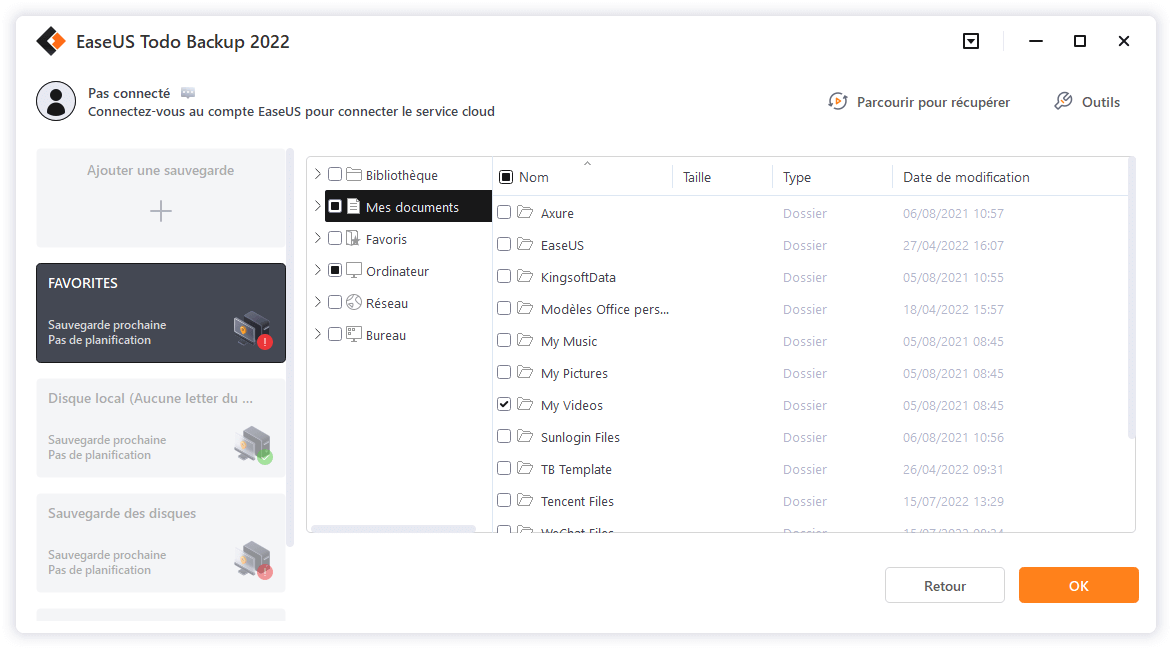
Étape 4. Suivez le guide à l'écran, sélectionnez la destination où vous souhaitez enregistrer la sauvegarde.
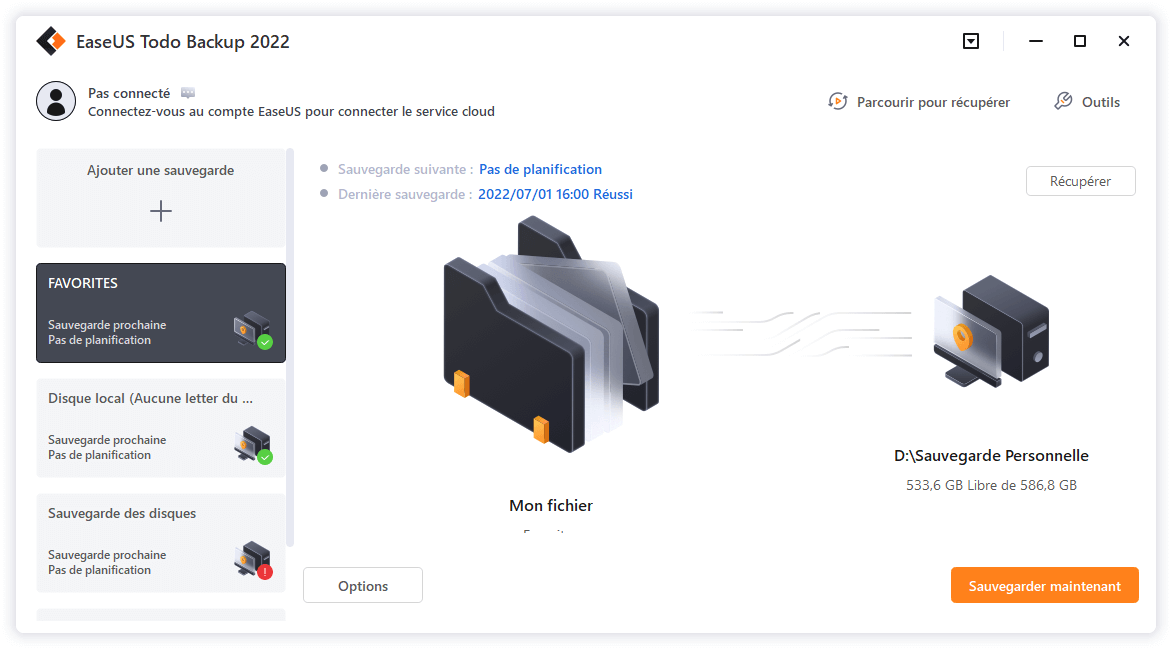
Cliquez sur "Options" pour crypter la sauvegarde avec un mot de passe dans "Options de sauvegarde", définissez le calendrier de sauvegarde et choisissez de démarrer la sauvegarde à un certain événement dans "Schéma de sauvegarde". Il existe également de nombreuses autres options que vous pouvez explorer et personnaliser la tâche de sauvegarde en fonction de vos besoins.
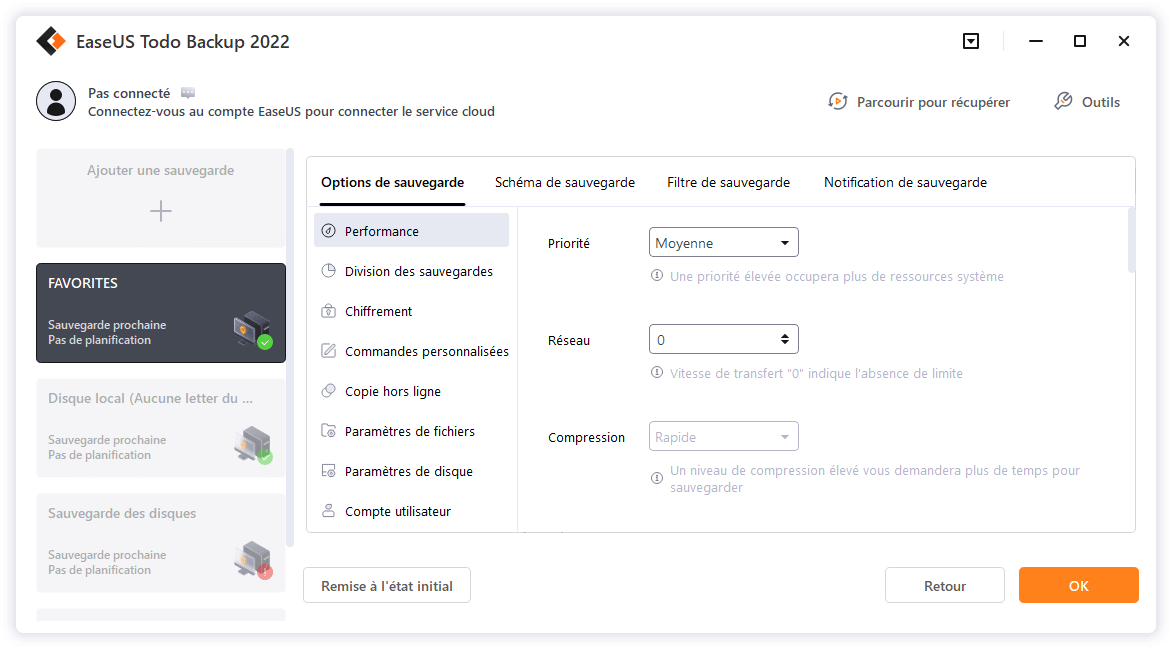
Étape 5. Vous pouvez stocker la sauvegarde sur le disque local, le service de cloud d'EaseUS et le NAS.

Étape 6. EaseUS Todo Backup permet aux utilisateurs de sauvegarder des données à la fois sur un lecteur cloud tiers et sur son propre lecteur cloud.
Si vous voulez sauvegarder des données sur un lecteur en nuage tiers, choisissez Lecteur local, faites défiler vers le bas pour ajouter le périphérique cloud, ajoutez et connectez votre compte.

Vous pouvez également choisir le propre lecteur de nuage d'EaseUS. Cliquez sur EaseUS Cloud, inscrivez-vous avec votre compte EaseUS et connectez-vous.
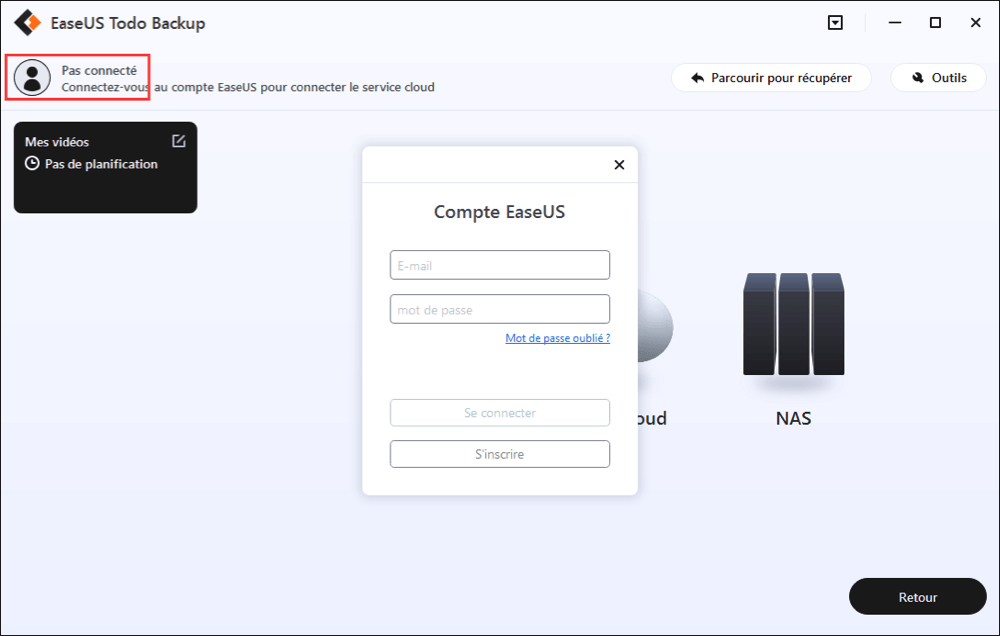
Étape 7. Cliquez sur "Sauvegarder maintenant" pour lancer la sauvegarde. Une fois la tâche de sauvegarde terminée, elle s'affiche sous la forme d'une carte sur le côté gauche du panneau. Cliquez avec le bouton droit de la souris sur la tâche de sauvegarde pour la gérer davantage.
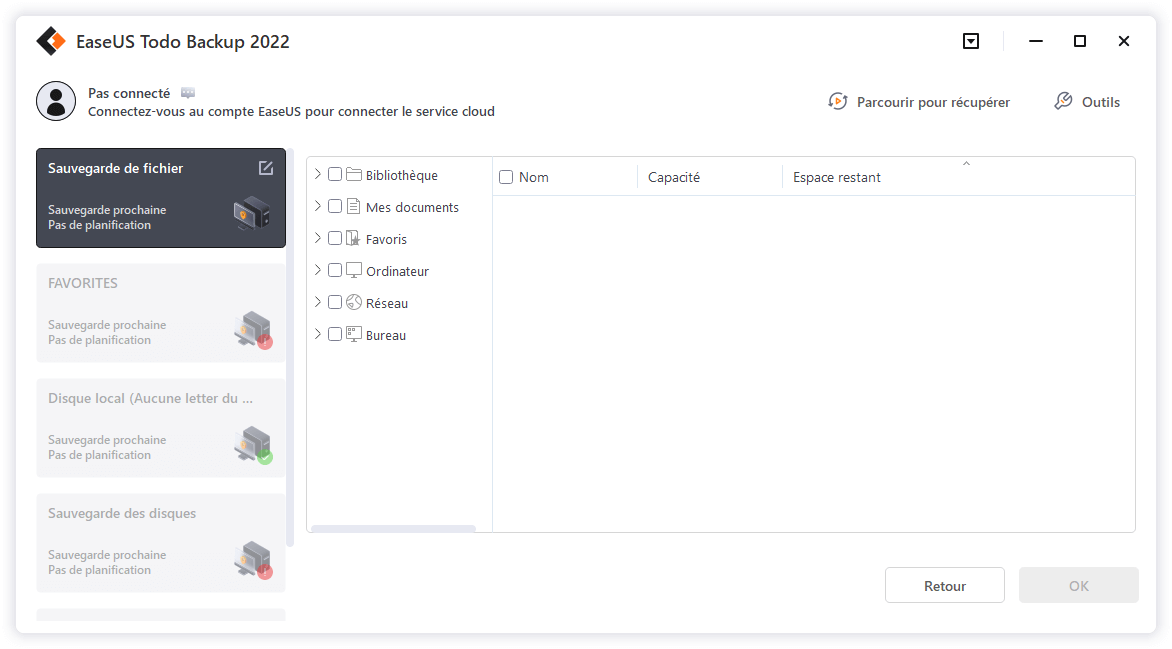
Conclusion
Vous avez découvert les cinq logiciels gratuits de récupération de données sous Linux. Vous pouvez restaurer les données EXT2/EXT3/EXT4 en suivant des étapes simples. Dans la première liste, je recommande le logiciel de récupération de données EaseUS. Vous pouvez non seulement restaurer les données d'une partition Linux, mais aussi récupérer les fichiers perdus sous Windows et Mac. Si vous trouvez cet article utile, partagez-le sur Twitter, Facebook et Instagram.

